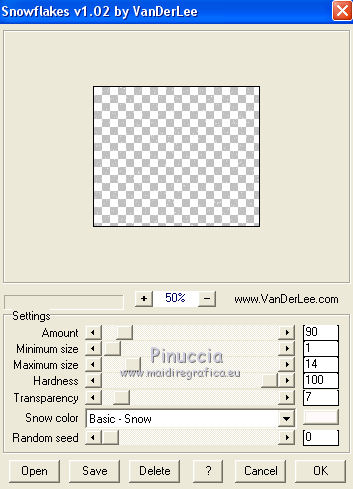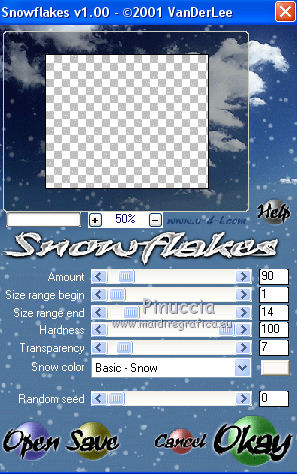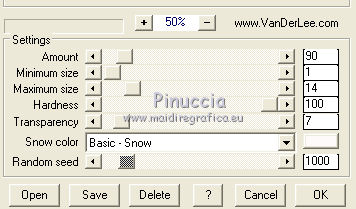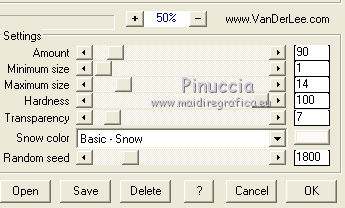|
LET IT SNOW
version française

Corry je te remercie de me permettre de traduire tes tutoriels en français.

Le tutoriel a été réalisé avec CorelX6, mais peut également être exécuté avec les autres versions.
Pour le traduire, j'ai utilisé CorelX2.
Suivant la version utilisée, vous pouvez obtenir des résultats différents.
Depuis la version X4, la fonction Image>Miroir a été remplacée par Image>Renverser horizontalement,
et Image>Renverser avec Image>Renverser verticalement .
Dans les versions X5 et X6, les fonctions ont été améliorées par la mise à disposition du menu Objets.
Avec la nouvelle version X7, nous avons à nouveau Miroir/Retourner, mais avec nouvelles différences.
Consulter, si vouz voulez, mes notes ici
Certaines dénominations ont changées entre les versions de PSP.
Les plus frequentes dénominations utilisées:

traduction italienne/traduzione italiana ici
Vos versions/le vostre versioni ici


Nécessaire pour réaliser ce tutoriel:
Matériel ici
Tube - Maelledreams
décos et textes - Design Corry.
Modules Externes.
consulter, si nécessaire, ma section de filtre ici
Mehdi - Sorting Tiles ici
Toadies - Weaver ici
Alien Skin Eye Candy 5 Impact - Perspective Shadow ici
AP Lines - Lines SilverLining ici
Vanderlee Snowflakes ici
Filtres Toadies peuvent être utilisés seuls ou importés dans Filters Unlimited.
voir comment le faire ici).
Si un filtre est fourni avec cette icône,  on est obligé à l'importer dans Unlimited on est obligé à l'importer dans Unlimited
Animation Shop ici

Si vous voulez utiliser vos propres couleurs, n'hésitez pas à changer le mode et l'opacité des calques
Dans les plus récentes versions de PSP, vous ne trouvez pas le dégradé d'avant plan/arrière plan ou Corel_06_029.
Vous pouvez utiliser le dégradé des versions antérieures.
Ici le dossier Dégradés de CorelX.
Ouvrir le masque dans PSP et le minimiser avec le reste du matériel.
1. Placer en avant plan la couleur #ffffff,
et en arrière plan la couleur #5a6686.
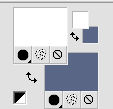
Préparer en avant plan un dégradé de premier plan/arrière plan, style Halo.

2. Ouvrir une nouvelle image transparente 900 x 550 pixels,
et remplir  du dégradé. du dégradé.
3. Effets>Modules Externes>Filters Unlimited 2.0 - Toadies - Weaver.
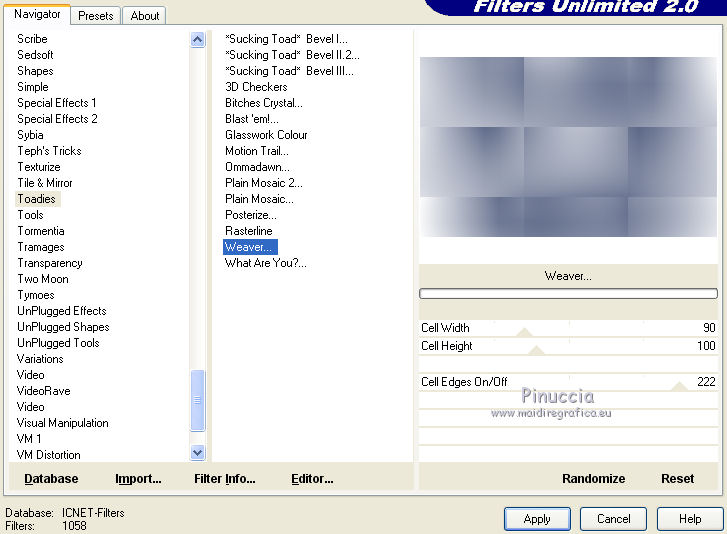
4. Effets>Modules Externes>Mehdi - Sorting Tiles.
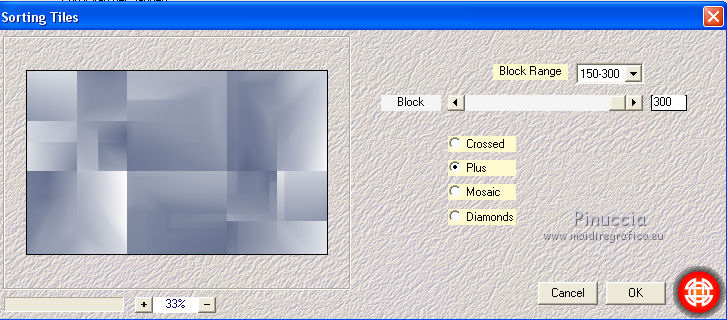
5. Calques>Dupliquer.
Effets>Effets géométriques>Inclinaision.
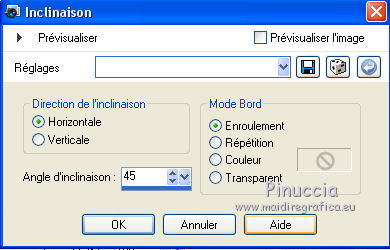
6. Effets>Effets de distorsion>Cintrage.

7. Image>Miroir.
8. Calques>Nouveau calque raster.
Placer en avant plan la Couleur,
et remplir  le calque avec la couleur blanche #ffffff. le calque avec la couleur blanche #ffffff.
9. Calques>Nouveau calque de masque>A partir d'une image.
Ouvrir le menu deroulant sous la fenêtre d'origine et vous verrez la liste des images ouvertes.
Sélectionner le masque MASK-MD-124.

Calques>Fusionner>Fusionner le groupe.
10. Effets>Modules Externes>AP Lines - Lines SilverLining.
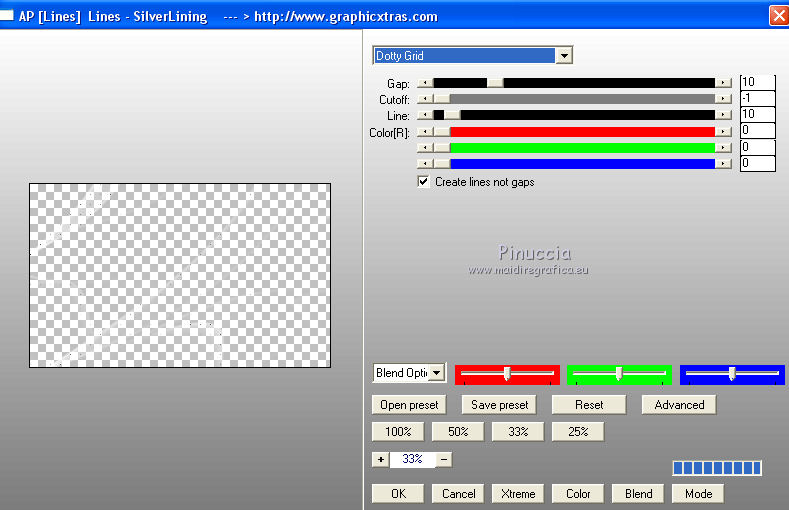
11. Activer Element 1 les 129, Édition>Copier.
Revenir sur votre travail et Édition>Coller comme nouveau calque.
12. Effets>Effets d'image>Décalage.
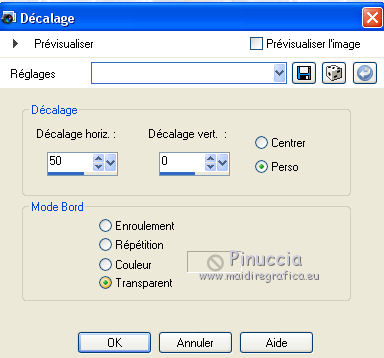
13 Activer Element 2 les 129, Édition>Copier.
Revenir sur votre travail et Édition>Coller comme nouveau calque.
14. Effets>Effets d'image>Décalage.
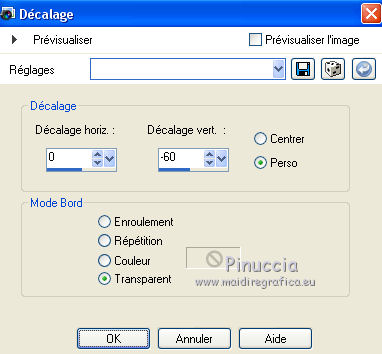
15. Effets>Modules Externes>AP Lines - Lines SilverLining, comme précédemment.
16. Activer l'outil Sélection au lasso  , point à point, , point à point,
et sélectionner le triangle en haut à droite.
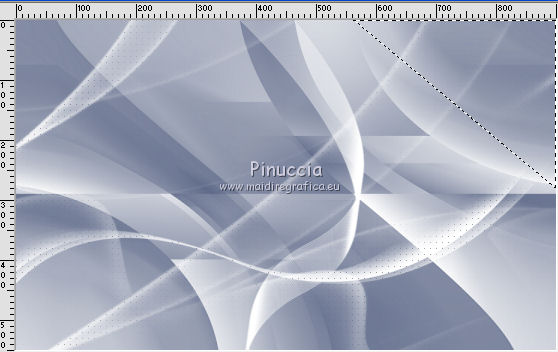
17. Vous positionner sur le calque du masque.
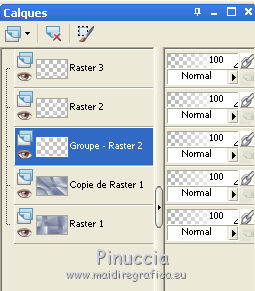
Presser CANC sur le clavier 
Garder sélectionné.
18. Vous positionner sur le calque de dessous- copie de Raster 1.
Sélections>Transformer la sélection en calque.
Sélections>Désélectionner tout.
19. Effets>Modules Externes>Alien Skin Eye Candy 5 Impact - Perspective Shadow.
Seleziona Drop Shadow Blurry e ok.

Résultat
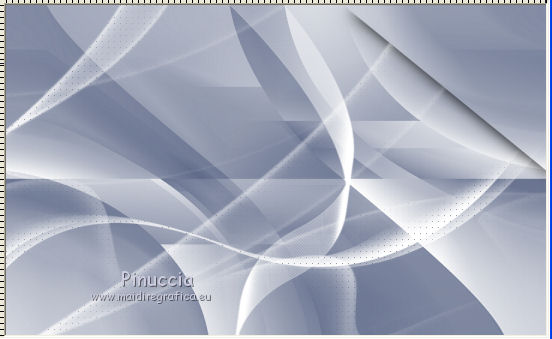
20. Image>Ajouter des bordures, 1 pixel, symétrique, couleur d'arrière plan #5a6686.
Image>Ajouter des bordures, 2 pixels, symétrique, couleur blanche #ffffff.
Image>Ajouter des bordures, 1 pixel, symétrique, couleur d'arrière plan #5a6686.
21. Sélections>Sélectionner tout.
Image>Ajouter des bordures, symétrique décoché, couleur blanche #ffffff.
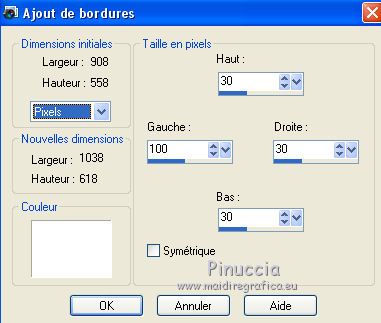
22. Effets>Effets 3D>Ombre portée, couleur d'arrière plan #5a6686.
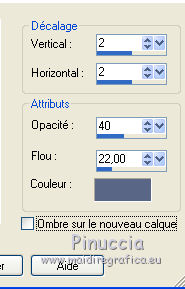
Répéter Ombre portée, mais vertical et horizontal à -2.
Sélections>Désélectionner tout.
23. Activer le tube sterren, Édition>Copier.
Revenir sur votre travail et Édition>Coller comme nouveau calque.
Déplacer  en haut à gauche. en haut à gauche.
Réduire l'opacité de ce calque à 65%.
24. Activer tekst 1 les 129, Édition>Copier.
Revenir sur votre travail et Édition>Coller comme nouveau calque.
Déplacer  à gauche. à gauche.
25. Activer le tube Maelledreams femme, effacer le watermark, Édition>Copier.
Revenir sur votre travail et Édition>Coller comme nouveau calque.
Image>Redimensionner, à 80%, redimensionner tous les calques décoché.
Déplacer  à gauche. à gauche.
26. Effets>Effets 3D>Ombre portée, couleur noire.

27. Activer tekst 2 les 129, Édition>Copier.
Revenir sur votre travail et Édition>Coller comme nouveau calque.
Déplacer  le texte à droite, comme ci-dessous. le texte à droite, comme ci-dessous.

28. Signer votre travail sur un nouveau calque.
29. Image>Ajouter des bordures, 1 pixel, symétrique, couleur d'arrière plan #5a6686.
30. Activer le tube snowman, effacer le watermark, Édition>Copier.
Revenir sur votre travail et Édition>Coller comme nouveau calque.
Déplacer  le tube en haut à droite, le tube en haut à droite,
exactement sur la ligne du triangle,
si nécessaire pour faciliter le déplacement, touche K pour activer l'outil Sélectionner 
 
31. À nouveau activer l'outil Sélection au lasso 
et sélectionner le triangle en haut à droite (pas trop près des bords).

Vous positionner sur le calque du bas de la pile.
Calques>Nouveau calque raster.
32. Effets>Modules Externes>VanDerLee - Snowflakes
si vous utilisez la précédente version du filtre (le résultat ne change pas):
Effets>Modules Externes>VDL Adrenaline - Snowflakes.
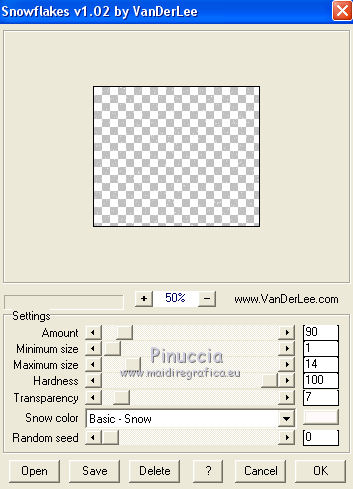 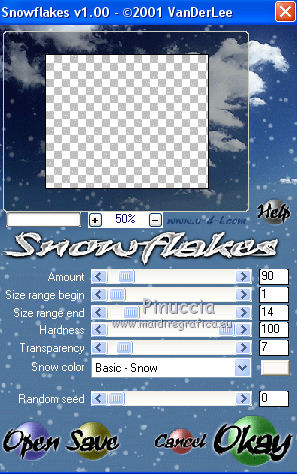
Sélections>Désélectionner tout.
Édition>Copie Spécial>Copier avec fusion.
Ouvrir Animation Shop et Édition>Coller>Coller comme nouvelle animation.
33. Revenir sur PSP.
Édition>Annuler Désélectionner tout.
Édition>Annuler Snowflakes.
34. Effets>Modules Externes>VanDerLee - Snowflakes
Random Seed 1000 et ok.
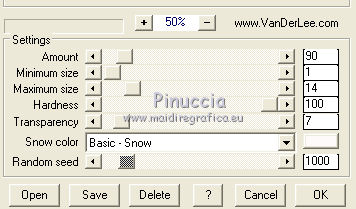
Sélections>Désélectionner tout.
Édition>Copie Spécial>Copier avec fusion.
Revenir sur Animation Shop et Édition>Coller>Coller après l'image active.
35. À nouveau sur PSP.
Édition>Annuler Désélectionner tout.
Édition>Annuler Snowflakes.
36. Effets>Modules Externes>VanDerLee - Snowflakes
Random Seed 1800 et ok.
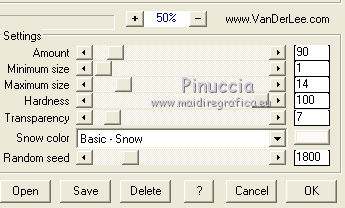
Sélections>Désélectionner tout.
Édition>Copie Spécial>Copier avec fusion.
Sur Animation Shop: Édition>Coller>Coller après l'image active.
37. Animation>Redimensionner, 650 pixels de largeur, ou à votre convenance.
Contrôler le résultat en cliquant sur visualiser

et enregistrer en gif.

Si vous avez des problèmes, ou des doutes, ou vous trouvez un link modifié, ou seulement pour me dire que ce tutoriel vous a plu, vous pouvez m'écrire.
28 Novembre 2015
|






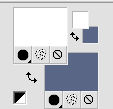

 du dégradé.
du dégradé.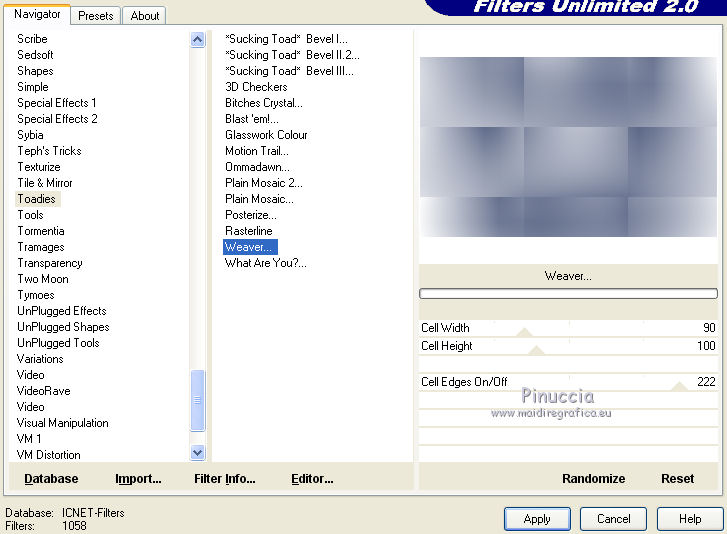
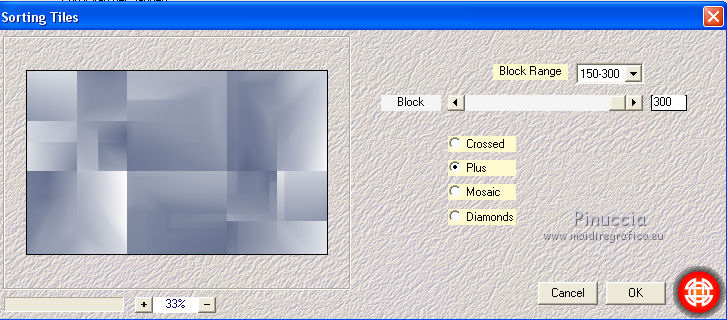
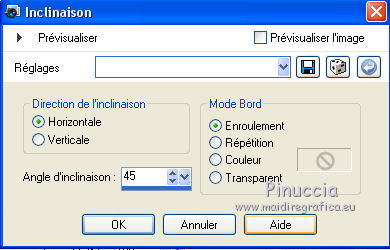


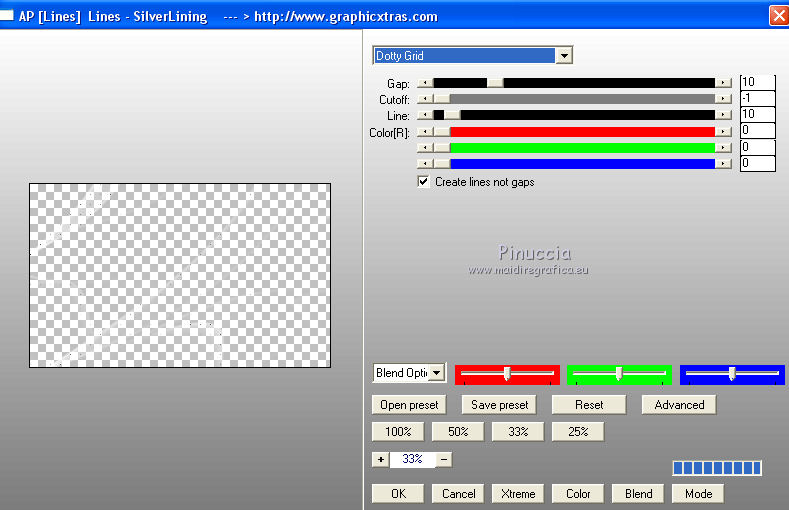
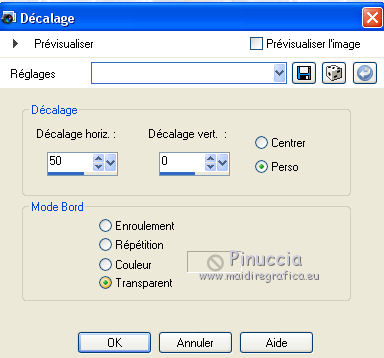
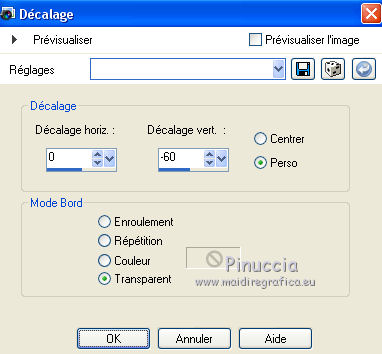
 , point à point,
, point à point,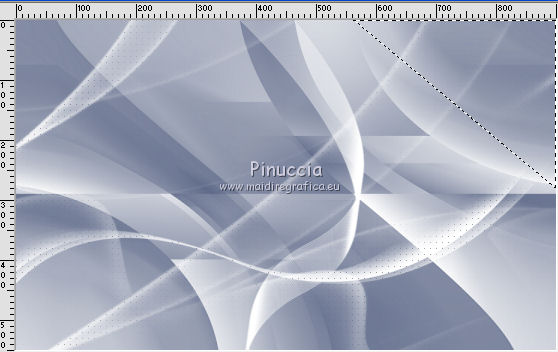
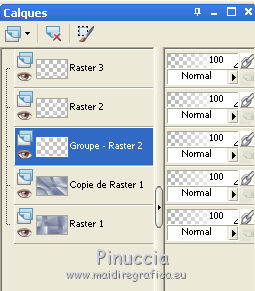


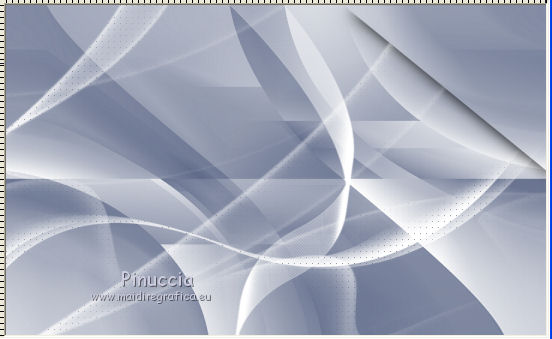
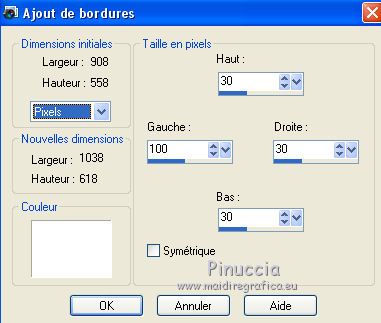
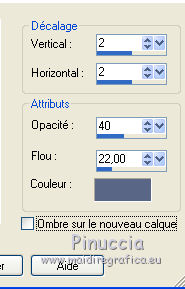
 en haut à gauche.
en haut à gauche.